2015-01-01 00:41:31 +08:00
|
|
|
|
怎样在废旧的硬件上安装 Xen 虚拟机监视器
|
|
|
|
|
|
================================================================================
|
2015-02-28 21:41:56 +08:00
|
|
|
|
Xen 是一个直接运行在硬件上的虚拟机监视器,这意味着你必须准备一个裸机来安装和运行 Xen。而 KVM 则和 Xen 有一些不同 —— 你可以把它添加到任何已经正在运行 Linux 的机器上。本教程描述了如何在废旧的硬件上安装和配置 Xen 虚拟机监视器。
|
2015-01-01 00:41:31 +08:00
|
|
|
|
|
|
|
|
|
|
整个安装过程使用 Debian Jessie(Debian 的测试发行版)作为宿主机操作系统(也称作 [Dom0][1])。Jessie 并不是唯一的选择 —— Xen 的支持是内建在 Linux 内核中的,[许多 Linux 发行版][2] 都包含支持 Xen 的内核。
|
|
|
|
|
|
|
|
|
|
|
|
### 找点废旧的硬件 ###
|
2015-02-28 21:41:56 +08:00
|
|
|
|
|
2015-01-01 00:41:31 +08:00
|
|
|
|
首先,找一个可以格式化的合适的工作站,比如一台旧的笔记本或者台式机。旧的硬件可能不适合玩游戏,但是足够安装一个宿主机和一些客户机了。一个满足下面这些要求的 PC 机就可以了。
|
|
|
|
|
|
|
|
|
|
|
|
- 一个双核 CPU(64 位)
|
|
|
|
|
|
- 4GB 内存
|
|
|
|
|
|
- 80GB 硬盘
|
|
|
|
|
|
- 能够从 CD,DVD 或者 USB 引导启动
|
|
|
|
|
|
- 一块网卡
|
|
|
|
|
|
|
2015-02-28 21:41:56 +08:00
|
|
|
|
注意 **CPU 必须是 64 位的,因为 Debian 已经不再支持 32 位的 Xen 安装包**。如果你没有空余的硬件,你可以花点钱买一台旧机器。2010 年值 $1000 的旗舰级笔记本现在只需要 $100。从 eBay 买台二手笔记本并升级下内存也可以满足需求。
|
2015-01-01 00:41:31 +08:00
|
|
|
|
|
|
|
|
|
|
### 刻录一个引导 CD/USB ###
|
|
|
|
|
|
|
|
|
|
|
|
下载 Debian Jessie 的 ISO 镜像。从 [Debian 官网][3] 下载网络安装镜像就可以了。
|
|
|
|
|
|
|
|
|
|
|
|
$ wget http://cdimage.debian.org/cdimage/jessie_di_beta_2/amd64/iso-cd/debian-jessie-DI-b2-amd64-netinst.iso
|
|
|
|
|
|
|
|
|
|
|
|
接下来,记下你的 [CD/DVD][4] 或者 [USB设备][5] 所识别的设备名 (例如 /dev/sdc)。
|
|
|
|
|
|
|
|
|
|
|
|
使用 dd 命令将 ISO 镜像刻录至 CD 或者 USB 中。将下面的 /dev/sdc 替换为你上面识别出的设备名。
|
|
|
|
|
|
|
|
|
|
|
|
$ sudo dd if=debian-jessie-DI-b2-amd64-netinst.iso of=/dev/sdc
|
|
|
|
|
|
|
|
|
|
|
|
### 开始安装 ###
|
|
|
|
|
|
|
|
|
|
|
|
安装前,使用刻录的 CD/USB 启动 Debian 的安装界面。
|
|
|
|
|
|
|
|
|
|
|
|
最好是使用有线网络,而不是 WIFI。如果因为固件或者驱动的原因导致 WIFI 不能连接,你将无法完成下面的步骤。
|
|
|
|
|
|
|
|
|
|
|
|
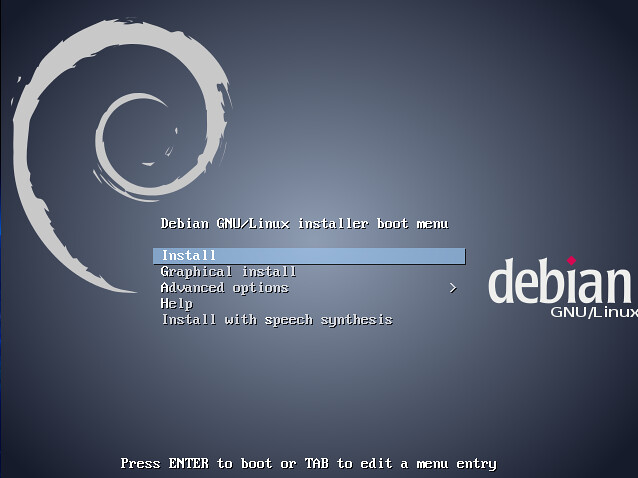
|
|
|
|
|
|
|
|
|
|
|
|
### 硬盘分区 ###
|
|
|
|
|
|
|
|
|
|
|
|
这里的设置使用了四个分区。自动安装时通常会创建一个包含逻辑分区的扩展分区。像下面这样给硬盘分四个区。
|
|
|
|
|
|
|
|
|
|
|
|
- sda1 挂载至 /boot,200MB
|
2015-02-28 21:41:56 +08:00
|
|
|
|
- sda2 做为 /, 20GB, Ubuntu 占用 4GB
|
|
|
|
|
|
- sda3 做为 swap, 6GB (4GB x 1.5 = 6)
|
2015-01-01 00:41:31 +08:00
|
|
|
|
- sda4 保留用作 LVM, 不挂载,大小为剩余的硬盘大小
|
|
|
|
|
|
|
|
|
|
|
|
### 安装基本的系统 ###
|
|
|
|
|
|
|
2015-02-28 21:41:56 +08:00
|
|
|
|
这里尽可能的让系统的安装更简单快速一些。一个基本的工作用系统可以稍后再添加。Debian 的 APT(Advanced Package Tool)使得添加软件非常的简单。在机器上安装 Debian 可能会有一些很浪费时间的问题。可能显卡驱动与内核不监控或者可能老旧的 CD-ROM 驱动器只能间歇性的工作。
|
2015-01-01 00:41:31 +08:00
|
|
|
|
|
|
|
|
|
|
当选择安装软件时,选择安装一个 SSH 服务器,不要安装桌面环境如 Gnome。
|
|
|
|
|
|
|
|
|
|
|
|
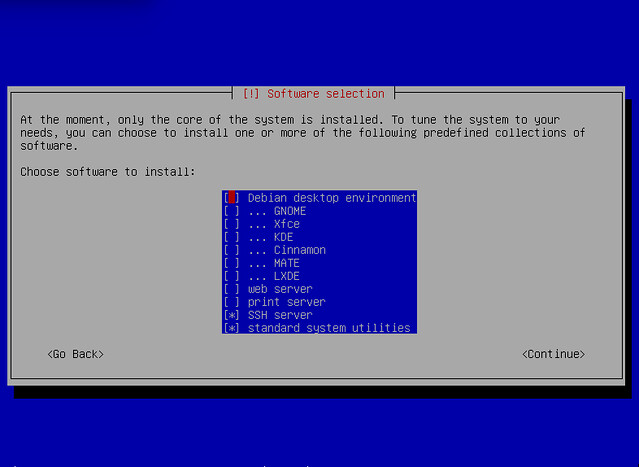
|
|
|
|
|
|
|
2015-02-28 21:41:56 +08:00
|
|
|
|
安装一个图形桌面需要安装成百上千的包 —— 这些额外的工作可以稍后再进行。如果你遇到问题了,等待图形桌面的安装会浪费很多时间。同时,没有桌面组件,系统的启动可以更快一些 —— 只需要几十秒而不是几分钟。整个安装过程会需要重启几次,因此这样做可以节省不少时间。
|
2015-01-01 00:41:31 +08:00
|
|
|
|
|
|
|
|
|
|
一个 SSH 服务器可以让你从另一台电脑来配置这台工作站。这可以避免一些旧硬件的问题 —— 可能旧机器的键盘少了几个键,LCD 屏幕有坏点或者触摸板没有反应等等。
|
|
|
|
|
|
|
|
|
|
|
|
### 添加 LVM (Logical Volume Manager) ###
|
|
|
|
|
|
|
|
|
|
|
|
以 root 身份安装 LVM 工具。
|
|
|
|
|
|
|
|
|
|
|
|
# apt-get update
|
|
|
|
|
|
# apt-get install lvm2
|
|
|
|
|
|
|
|
|
|
|
|
选择一个分区创建物理卷。
|
|
|
|
|
|
|
|
|
|
|
|
# pvcreate /dev/sda4
|
|
|
|
|
|
|
|
|
|
|
|
创建卷组。
|
|
|
|
|
|
|
|
|
|
|
|
# vgcreate vg0 /dev/sda4
|
|
|
|
|
|
|
|
|
|
|
|
你并不需要创建逻辑卷。如果你想测试 LVM 是否正常,可以创建一个逻辑卷然后删掉它。
|
|
|
|
|
|
|
|
|
|
|
|
# lvcreate -nmytempvol -L10G vg0
|
|
|
|
|
|
# lvremove /dev/vg0/mytempvol
|
|
|
|
|
|
|
|
|
|
|
|
检查 LVM 状态。
|
|
|
|
|
|
|
2015-02-28 21:41:56 +08:00
|
|
|
|
# pvs (查看物理卷的信息)
|
|
|
|
|
|
# vgs (查看卷组的信息)
|
|
|
|
|
|
# lvs (查看逻辑卷的信息)
|
2015-01-01 00:41:31 +08:00
|
|
|
|
|
|
|
|
|
|
### 添加一个 Linux 网桥 ###
|
|
|
|
|
|
|
|
|
|
|
|
这里我们要添加一个桥接网卡,这样 Xen 客户机就可以通过网桥连接网络。
|
|
|
|
|
|
|
|
|
|
|
|
安装桥接的工具。
|
|
|
|
|
|
|
|
|
|
|
|
# apt-get install bridge-utils
|
|
|
|
|
|
|
|
|
|
|
|
查看在哪块网卡配置桥接。
|
|
|
|
|
|
|
|
|
|
|
|
# ip addr
|
|
|
|
|
|
|
|
|
|
|
|
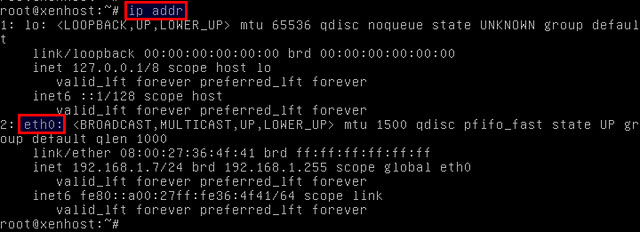
|
|
|
|
|
|
|
|
|
|
|
|
在这个例子中,我们有一块网卡名称为 eth0。我们准备修改配置文件(/etc/network/interfaces)将 eth0 作为桥接设备。
|
|
|
|
|
|
|
|
|
|
|
|
在进行更改之前,备份网络配置文件以保证原来的工作配置是安全的。
|
|
|
|
|
|
|
|
|
|
|
|
# cd /etc/network/
|
|
|
|
|
|
# cp interfaces interfaces.backup
|
|
|
|
|
|
# vi /etc/network/interfaces
|
|
|
|
|
|
|
|
|
|
|
|
文件的内容类似下面这样。
|
|
|
|
|
|
|
|
|
|
|
|
auto lo
|
|
|
|
|
|
iface lo inet loopback
|
|
|
|
|
|
|
|
|
|
|
|
allow-hotplug eth0
|
|
|
|
|
|
iface eth0 inet dhcp
|
|
|
|
|
|
|
|
|
|
|
|
修改成这样。
|
|
|
|
|
|
|
|
|
|
|
|
auto lo
|
|
|
|
|
|
iface lo inet loopback
|
|
|
|
|
|
|
|
|
|
|
|
auto eth0
|
|
|
|
|
|
iface eth0 inet manual
|
|
|
|
|
|
|
|
|
|
|
|
auto xenbr0
|
|
|
|
|
|
iface xenbr0 inet dhcp
|
|
|
|
|
|
bridge_ports eth0
|
|
|
|
|
|
|
|
|
|
|
|
激活网卡配置的修改:
|
|
|
|
|
|
|
|
|
|
|
|
# systemctl restart networking
|
|
|
|
|
|
|
|
|
|
|
|
### 验证网络设置 ###
|
|
|
|
|
|
|
|
|
|
|
|
验证桥接设备 xenbr0 创建成功。
|
|
|
|
|
|
|
|
|
|
|
|
# ip addr show xenbr0
|
|
|
|
|
|
|
|
|
|
|
|
同时检查 eth0 被成功加入网桥。
|
|
|
|
|
|
|
|
|
|
|
|
# brctl show
|
|
|
|
|
|
|
|
|
|
|
|
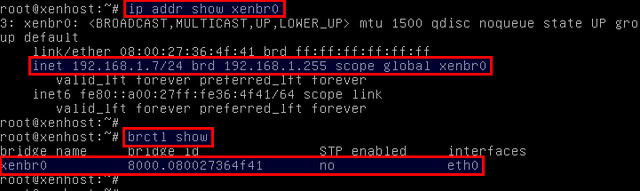
|
|
|
|
|
|
|
|
|
|
|
|
你现在安装好了 Jessie 系统。不过此时 Xen 还没有安装。下面我们开始安装 Xen。
|
|
|
|
|
|
|
|
|
|
|
|
### 安装 Xen 虚拟机监视器 ###
|
|
|
|
|
|
|
|
|
|
|
|
安装 Xen 和 QEMU 包,并升级 GRUB 引导程序。
|
|
|
|
|
|
|
|
|
|
|
|
# apt-get install xen-linux-system
|
|
|
|
|
|
|
|
|
|
|
|
重启。
|
|
|
|
|
|
|
|
|
|
|
|
当 GRUB 界面出现时,你可以看到列出的额外的启动选项。
|
|
|
|
|
|
|
|
|
|
|
|
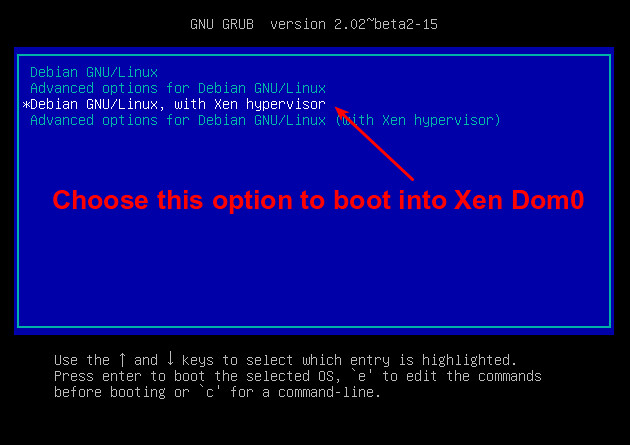
|
|
|
|
|
|
|
2015-02-28 21:41:56 +08:00
|
|
|
|
第一个选项会在 5 秒钟内自动启动(在 /etc/default/grub 的 GRUB_TIMEOUT 这行设置),因此这点时间可来不及喝咖啡。
|
2015-01-01 00:41:31 +08:00
|
|
|
|
|
|
|
|
|
|
按下方向键选择 "Debian GNU/Linux, with Xen hypervisor" 这个选项,然后按回车。这时屏幕会出现很多行信息,接着是正常的登录界面。
|
|
|
|
|
|
|
|
|
|
|
|
### 检查 Xen 工作是否正常 ###
|
|
|
|
|
|
|
2015-02-28 21:41:56 +08:00
|
|
|
|
Xen 虚拟机监视器带有一个管理 Xen 的命令行程序叫做 xl,可以用来创建和管理 Xen 虚拟机。使用 xl 命令来检查 Xen 是否成功安装了。
|
2015-01-01 00:41:31 +08:00
|
|
|
|
|
|
|
|
|
|
以 root 用户登录,执行:
|
|
|
|
|
|
|
|
|
|
|
|
# xl info
|
|
|
|
|
|
|
|
|
|
|
|
将会显示很多关于 Xen 主机的信息。
|
|
|
|
|
|
|
|
|
|
|
|
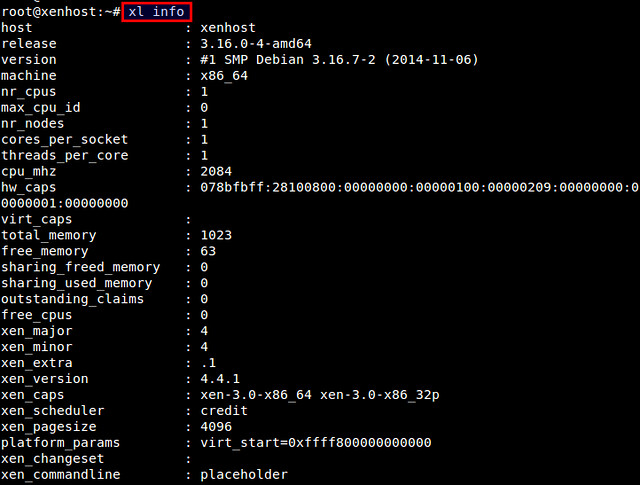
|
|
|
|
|
|
|
|
|
|
|
|
查看已有 Xen 虚拟机的列表:
|
|
|
|
|
|
|
|
|
|
|
|
# xl list
|
|
|
|
|
|
|
|
|
|
|
|

|
|
|
|
|
|
|
|
|
|
|
|
这里显示了一个主机的列表。因为没有创建任何的 Xen 客户机,唯一的条目是 Domain-0,即你安装的 Debian 系统。
|
|
|
|
|
|
|
|
|
|
|
|
### 修改启动顺序 ###
|
|
|
|
|
|
|
|
|
|
|
|
当你到这一步之后,Xen 的安装已经完成了。这里还有一件事需要修改 —— 默认的启动选项不会加载 Xen。GRUB 选择启动菜单的第一个选项 (Debian GNU/Linux),而不是第三个(Debian GNU/Linux, with Xen hypervisor)。
|
|
|
|
|
|
|
|
|
|
|
|
启动菜单的默认选项是在 grub 配置文件 /boot/grub/grub.cfg 中定义的。修改选项时,不要直接修改这个文件,而是编辑 /etc/default/grub 这个文件。有一个叫做 grub-mkconfig 的工具可以读取这个配置文件和 /etc/grub.d/ 中的所有莫爸妈,并写入到 grub.cfg 文件中。
|
|
|
|
|
|
|
|
|
|
|
|
编辑 Debian 的 grub-mkconfig 的配置文件
|
|
|
|
|
|
|
|
|
|
|
|
# vi /etc/default/grub
|
|
|
|
|
|
|
|
|
|
|
|
修改这一行:
|
|
|
|
|
|
|
|
|
|
|
|
GRUB_DEFAULT=0
|
|
|
|
|
|
|
|
|
|
|
|
改为
|
|
|
|
|
|
|
|
|
|
|
|
GRUB_DEFAULT='Debian GNU/Linux, with Xen hypervisor'
|
|
|
|
|
|
|
|
|
|
|
|
然后更新 grub 的配置文件。
|
|
|
|
|
|
|
|
|
|
|
|
# grub-mkconfig -o /boot/grub/grub.cfg
|
|
|
|
|
|
|
|
|
|
|
|
最后重启。几秒钟后,grub 启动菜单出现了。检查看第三个选项 "Debian GNU/Linux, with Xen hypervisor" 是否是自动选中的选项。
|
|
|
|
|
|
|
|
|
|
|
|
### 最后 ###
|
|
|
|
|
|
|
2015-02-28 21:41:56 +08:00
|
|
|
|
如果你使用这台主机作为你的工作站,可以安装一个图形桌面。Debian 包括好几种[桌面环境][6]。如果你想要一个包含所有东西的图形桌面,那么安装 Gnome 吧。如果它的图形效果并不是你的菜,试试 Awesome 吧。
|
2015-01-01 00:41:31 +08:00
|
|
|
|
|
2015-02-28 21:41:56 +08:00
|
|
|
|
注意 Debian 的默认 Gnome 环境有大量的额外应用程序包括办公套件 LibreOffice,Iceweasel 浏览器和 Rhythmbox 音乐播放器。安装命令 "apt-get install gnome" 会安装 1,000 多个包并需要将近 2GB 的硬盘空间。运行这个重量级的桌面环境需要占用 1GB 的内存。
|
|
|
|
|
|
|
|
|
|
|
|
(LCTT 译注:本文没有涉及如何安装 guest 虚拟机,请关注后继文章)
|
2015-01-01 00:41:31 +08:00
|
|
|
|
|
|
|
|
|
|
--------------------------------------------------------------------------------
|
|
|
|
|
|
|
|
|
|
|
|
via: http://xmodulo.com/install-xen-hypervisor.html
|
|
|
|
|
|
|
|
|
|
|
|
作者:[Nick Hardiman][a]
|
|
|
|
|
|
译者:[Liao](https://github.com/liaoishere)
|
2015-02-28 21:41:56 +08:00
|
|
|
|
校对:[wxy](https://github.com/wxy)
|
2015-01-01 00:41:31 +08:00
|
|
|
|
|
|
|
|
|
|
本文由 [LCTT](https://github.com/LCTT/TranslateProject) 原创翻译,[Linux中国](http://linux.cn/) 荣誉推出
|
|
|
|
|
|
|
|
|
|
|
|
[a]:http://xmodulo.com/author/nick
|
|
|
|
|
|
[1]:http://wiki.xen.org/wiki/Dom0
|
|
|
|
|
|
[2]:http://wiki.xen.org/wiki/Dom0_Kernels_for_Xen
|
|
|
|
|
|
[3]:https://www.debian.org/devel/debian-installer/
|
|
|
|
|
|
[4]:http://ask.xmodulo.com/detect-dvd-writer-device-name-writing-speed-command-line-linux.html
|
|
|
|
|
|
[5]:http://ask.xmodulo.com/find-device-name-usb-drive-linux.html
|
|
|
|
|
|
[6]:https://wiki.debian.org/DesktopEnvironment
|